技术员详解win10系统VMware虚拟机键盘不能用无法输入的技巧
发布日期:2019-09-20 作者:系统之家系统 来源:http://www.1zd1.com
你是否遇到过win10系统VMware虚拟机键盘不能用无法输入的问题。那么出现win10系统VMware虚拟机键盘不能用无法输入的问题该怎么解决呢?很多对电脑不太熟悉的小伙伴不知道win10系统VMware虚拟机键盘不能用无法输入到底该如何解决?其实只需要1、打开vmware,定位到故障机的标签,切记这时是在关闭电源状态下,这一点很重要; 2、点击“编辑虚拟机设置”,会弹出个新的窗口中,点击“选项”就可以了。下面小编就给小伙伴们分享一下win10系统VMware虚拟机键盘不能用无法输入具体的解决方法:
1、打开vmware,定位到故障机的标签,切记这时是在关闭电源状态下,这一点很重要;
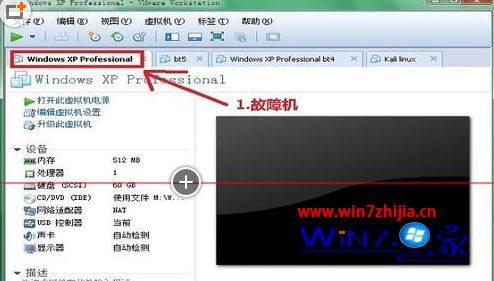
2、点击“编辑虚拟机设置”,会弹出个新的窗口中,点击“选项”;
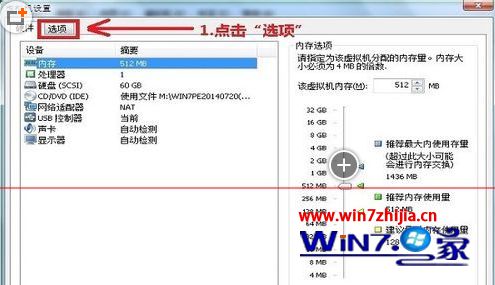
3、在选项下,点击“常规”,在窗口右下角找到“增强型虚拟键盘”;
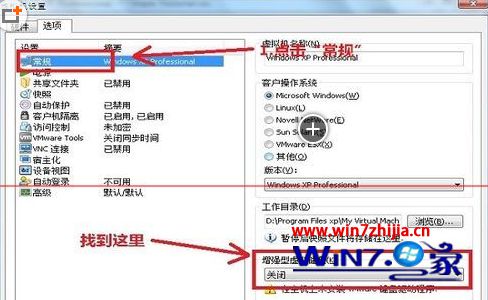
4、点击“增强型虚拟键盘”的小三角形,这时就会展开它的选项有三个,分别是关闭、如果可用请使用、需要,你可以选择你想要的;
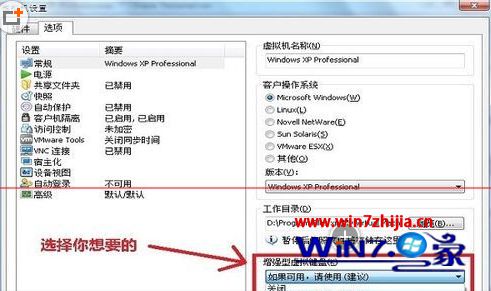
5、这里选择了“如果可用请使用”,并点“确定”保存。这是修改好的;
6、删除虚拟机系统目录下的后缀名为“.vmdk.lck”的文件或文件夹,为确保无误,可以先备份出来;7、启动虚拟机,虚拟机键盘就可以正常使用了。
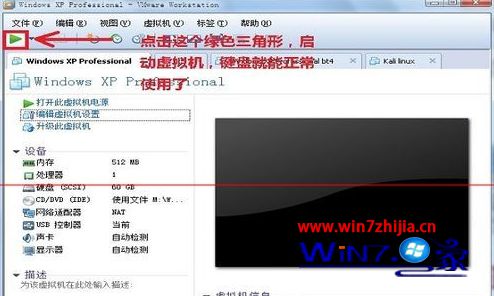
关于win10系统VMware虚拟机键盘不能用无法输入怎么办就跟大家介绍到这边了,有遇到同样问题的用户们不妨可以按照上面的方法步骤来解决吧。
系统推荐
- 深度技术Windows xp 精英装机版 2020.092020-08-16
- 系统之家 Win8.1 青年装机版 2019.12(64位)2019-11-19
- 深度技术Windows7 专业装机版32位 2021.052021-04-14
- 深度技术Windows xp 经典装机版 2021.042021-03-15
- 雨林木风WinXP 修正装机版 2020.082020-07-13
- 雨林木风Windows7 特别装机版64位 2020.102020-09-18
- 萝卜家园Windows10 通用中秋国庆版32位 2020.102020-10-01
- 电脑公司最新64位win10体验优质…2021-11-14
- 系统之家 GHOST WIN7 SP1 X86 经典旗舰版 V2017.032018-12-12
- 深度技术WinXP 可靠装机版 2021.052021-04-14
教程推荐
- win7高对比度配置点了没反应的完美处理办法2013-01-10
- 图文教你win10系统更改电脑临时文件夹的位置的方案2019-10-10
- xp系统主题被禁用的修复技巧2019-08-08
- 安装好wn7系统发现可使用内存变少如何回事?2016-06-07
- win10系统写字板乱码怎么办|win10写字板乱码的设置技巧2019-07-02
- win7怎么自动关上显示器|win7自动关上显示器的办法2013-01-14
- 大师教您win10系统手动设置dns解决网页打不卡的问题2019-11-08
- 教你win7系统中玩梦幻西游总是一卡一卡的方法?2019-09-30
- xp系统打开solidworks提示VBE6ExT.oLB不能被加载的方法…2019-08-10
- 小编教你xp系统下CAd图纸打开速度很慢的步骤?2018-05-21
